Origami Studio ile bir mobil uygulamayı prototip nasıl yapılır
Kullanıcıların web ve mobil üzerinde deneyimlerinin yüksek beklentileri olduğu bir dünyada, prototipleme ve kullanıcı değerlendirmesi anahtardır. Artık giderek yüksek sadakat ile prototipleri aşamalı olarak yinelemeyi ve gelişen bir kullanıcı deneyimi Endüstri bu kritik aktiviteler kümesinde büyüdü. Sonuçta, prototipleme aşamasında doğru yazılım almak sizi daha sonra zaman ve / veya para kazandırır.
- 10 Üst Prototipleme Araçları
Prototipleme yapabileceğiniz birçok yaklaşım var ve orada yardımcı olmak için çok sayıda alet. Bloğun en yenilerinden biri Origami stüdyosu , Facebook tarafından geliştirildi ve MacOS için ücretsiz olarak kullanılabilir.
Aslında hayatını kuvars besteci için bir eklenti olarak başlayan Origami Studio (MacOS'un Xcode Geliştirme ortamında görsel bir programlama dili), bağımsız bir araç olmadan önce, geçen yıla çok fazla ilgi gördü.
Bu, sadece büyük isim geliştiricisi tarafından yaptırıldığı için değil, aynı zamanda güç ve sadelik kombinasyonu nedeniyle, yüksek kalitede, etkileşimli prototipler geliştirmeye getirdiği için aynı zamanda.
Origami Studio'yu bir prototip oluşturmak için ne kadar kolay kullanabileceğinizi keşfetmek için şu adımları izleyin.
01. Yeni bir prototip
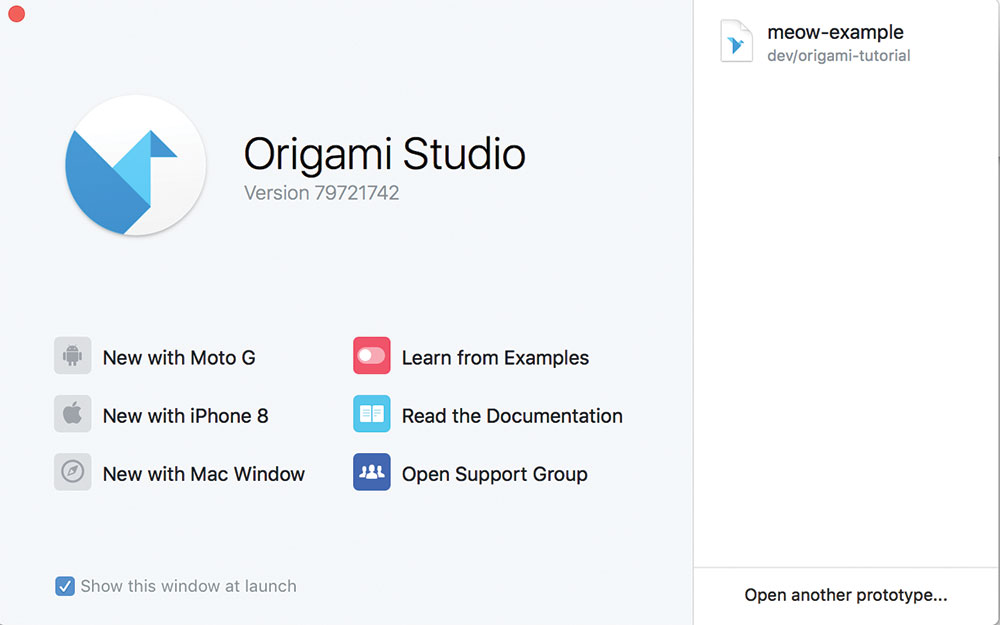
Kedilerin resimlerini ve bazıları gibi 'benzeri' olarak kaydırmamıza izin verecek bir mobil uygulama için bir prototip yaratacağız. Origami Studio'yu kurduğumuzda, açılış ekranından yeni bir iPhone 8 prototipi oluşturacağız.
02. Katman ekleme
Prototipimize bazı katmanlar eklemeye başlayabiliriz. Bu durumda, ekranın üstüne yerleştirilmiş bir logo ekleyeceğiz. Sağ üstteki + düğmesini kullanarak katmanı ekleriz ve 'görüntü katmanı' seçeneğini seçiyoruz. Katmanın özelliklerini vurgulayarak ve değiştirerek uygun şekilde yeniden boyutlandırabilir ve konumlandırabiliriz. Markamızdan sonra, 'Gibi' butonumuz olarak hizmet etmek için ekranın altına bir kalp resmi ekleyeceğiz.
03. Bir Etkileşim Oluşturma
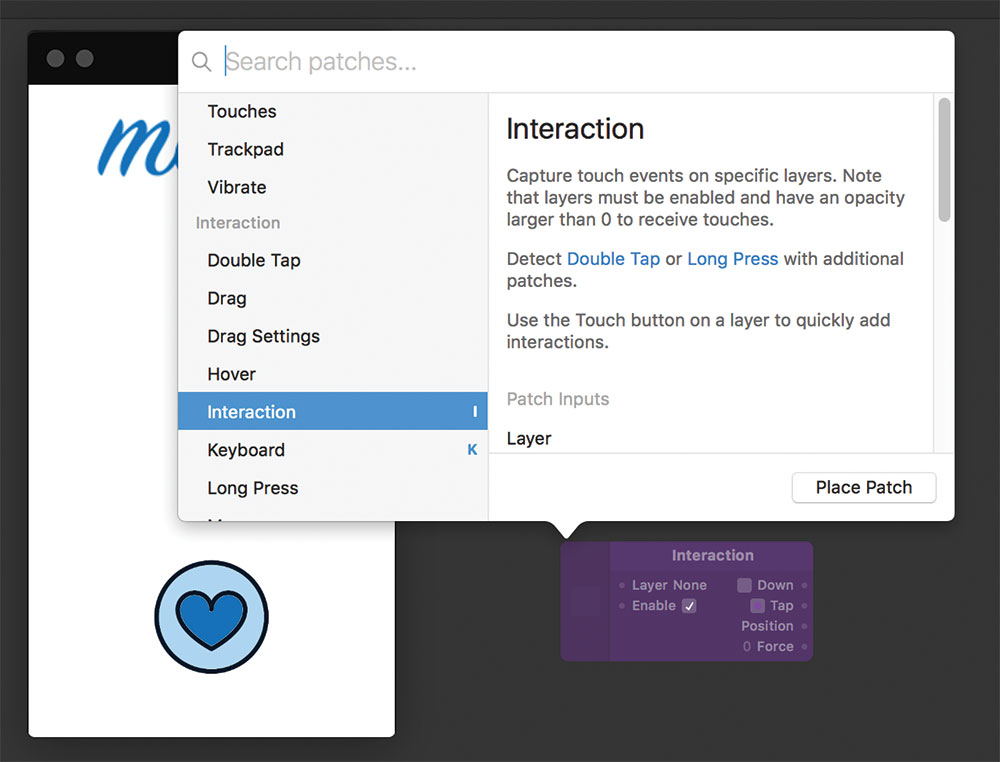
Kalp düğmemizin kullanıcı etkileşimlerine yanıt vermemiz gerekiyor. Önizleme penceresinde, imleç bir mobil cihazdaki dokunuşu temsil etmek için değiştiğini fark edeceksiniz. Buna cevap vermek için, esasen Origami'deki girdileri alan ve çıkış üreten bir işlevi olan bir 'yama' oluşturmamız gerekiyor. Yeni yamalar listesini getirmek için boş gri alana çift tıklayın ve 'etkileşimi' arayın. Yamanızı yerleştirin ve ekranda görünmelidir.
04. Etkileşimleri katmanlara bağlama
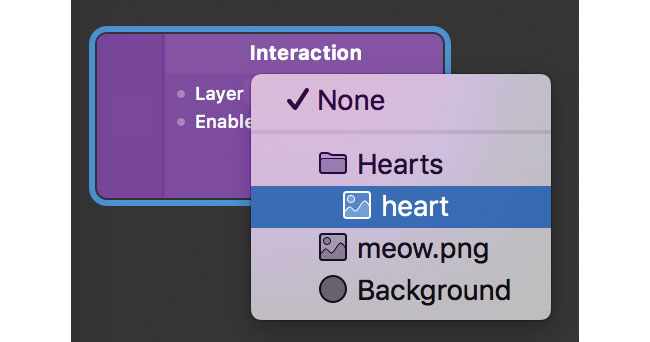
Şu anda, yamanız prototipin herhangi bir yerine dokunmaya cevap verecektir. Tıklayın ve 'Aşağı' ve 'Tap' özelliklerini gerçek zamanlı olarak değiştirerek test edersiniz. Yamadaki 'Katman' özelliğini seçerseniz, onu kalp görüntüsünü içeren katmana bağlayabilirsiniz ve şimdi yalnızca bu belirli bir alandaki tıklamalara cevap verecektir.
05. Animasyonlar
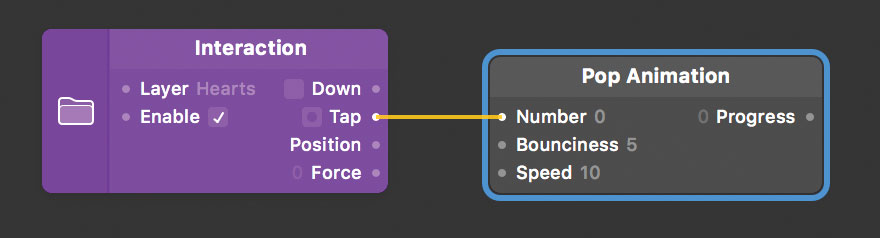
Şimdi etkileşimimiz tetiklerken bir şeyin olmasını istiyoruz. Başka bir yama oluşturun, bu sefer bir 'pop animasyonu'. Bu, bir yaylı etki yaratmak için kullanılır. Özellikleri şimdilik olarak bırakın, ancak daha önce oluşturduğumuz etkileşimin dokunma çıkışı ile yeni POP animasyonumuzun sayı girişi arasında bir bağlantı oluşturacağız. Bunu, her birinin yanındaki küçük daireler arasında tıklayarak ve sürükleyerek yapıyoruz. Şimdi kalbi tıklarsanız, şimdi etkileşimin POP animasyonunun 'ilerleme' çıktısında bir değişikliği tetiklediğini göreceksiniz.
06. Geçişler
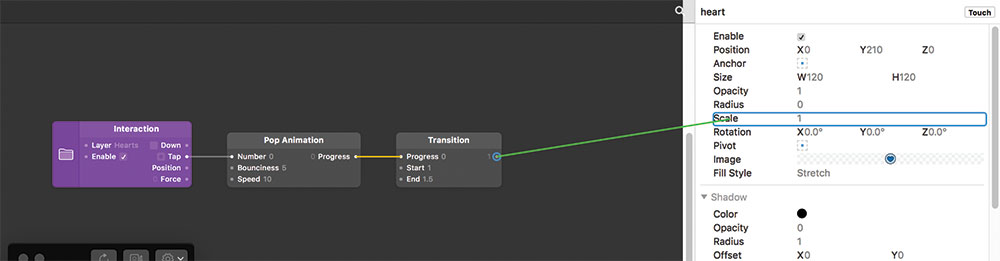
İhtiyacımız olan bir sonraki şey bir geçiş yamasıdır. Bu, POP animasyonunun ilerleme çıkış değişikliği olarak arasında hareket etmek için düşük ve yüksek değerler belirlememize izin verecektir. Origami'nin tıklandığında yeniden boyutlandırmasını söylemek için geçişin çıkış değerlerini Kalp Görüntü Katmanının Ölçek özelliğine bağlayabiliriz. Şimdi kalbe tıkladığınızı bulmalısınız, boyut olarak kısa bir değişikliği canlandırmaya neden olur. Ancak tam olarak doğru değil, çünkü hemen normalden geri döndüğü için.
07. Anahtarlar
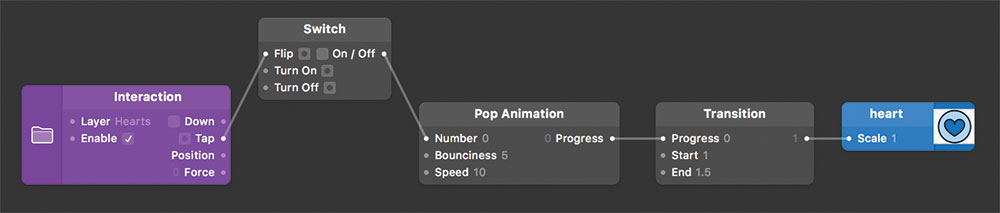
Anahtar yamaları Origami'nin iki eyalet arasında geçiş yapmanın yoludur. 'Gibi' düğmemiz için istediğimiz şey bu. Bir anahtar yamasına geçilen bir giriş, daha sonra sonraki yamalara bir çıktı olarak iletilebilen 'açık' ve 'Kapalı' durumları arasında çevirebilir. Yeni bir anahtar oluşturalım ve etkileşim ve pop animasyonu arasında yerleştirelim. Daha sonra küçük ve büyük devletler arasında geçiş yapmak için kalbi tıklamanız gerekir.
08. Daha karmaşık davranış
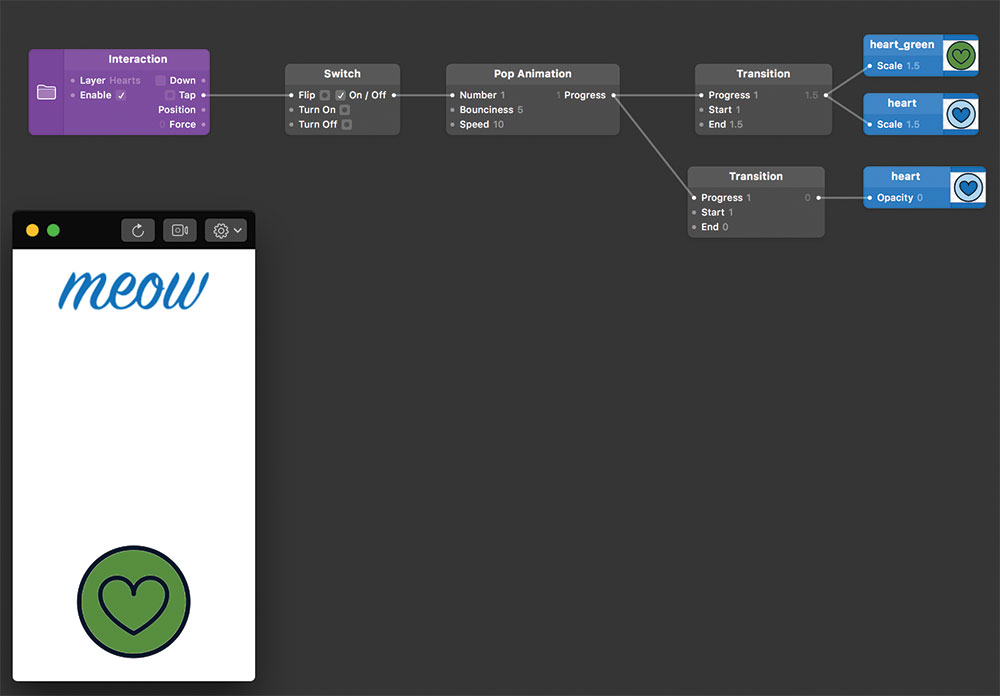
Tebrikler! Şimdi, sizi tekrar kullanacağınız en yaygın yamaları kullanarak ilk etkileşimli özelliğinizi oluşturdunuz. Daha karmaşık davranış oluşturmak için daha fazla yama ekleyebiliriz. Doğrudan akımımızın arkasında farklı bir renkli kalp tabakası oluşturalım, ardından hem aynı anda ölçeklenecek yeni yamalar ekleyelim ve orijinal katmanımızın opaklığını değiştirin, böylece görünür hale getirilir. Şimdi, kalbe dokunduğunuzda, daha büyük ve daha küçük geçiş yapılır, aynı zamanda rengi değiştiriyor gibi görünür.
09. Carousel
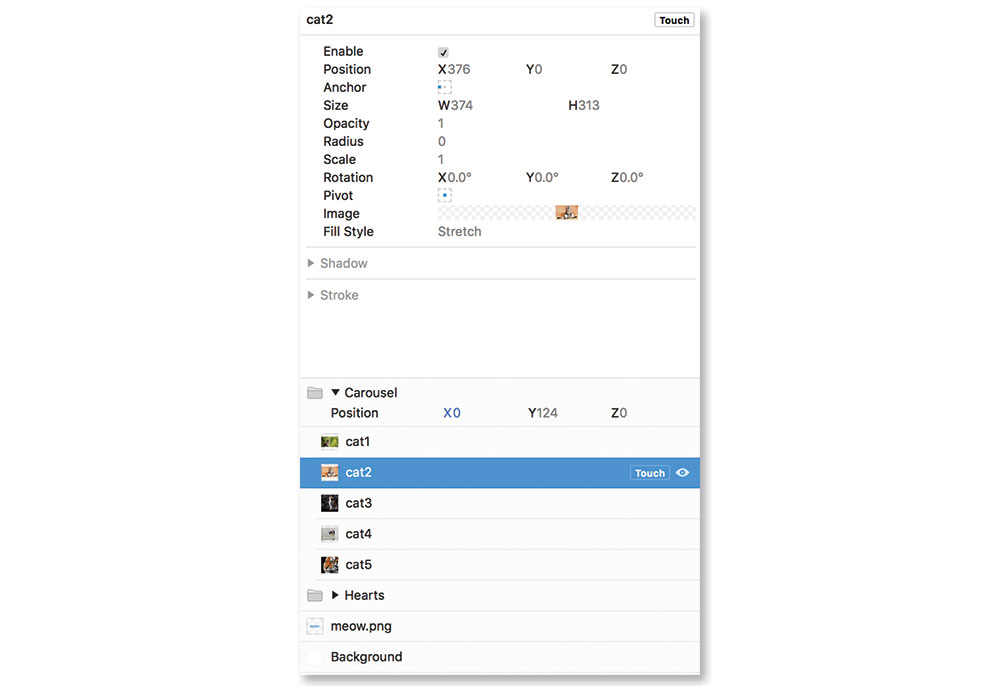
Prototipimizi bitirmek için, kullanıcıların 'beğenmesine izin vermek istediğimiz kedilerle bir resim atlıkarınca ekleyelim. Bunu yapmak için önce bir grup katman eklememiz gerekir. Her görüntü, öne çıkan X koordinatlarını artan bir şekilde dengelendiren ayrı bir katman olacaktır, böylece esasen herhangi bir öğede ekranda görünür olarak bir araya getirin.
10. Sola ve sağa kaydırın
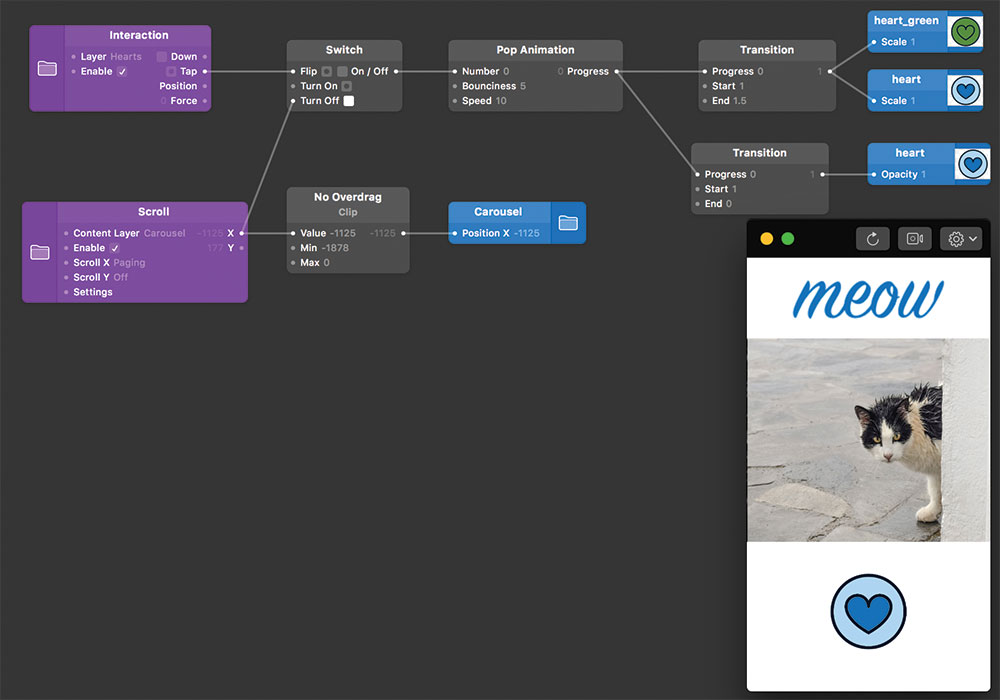
İş yapmak için yapmamız gereken son şey, atlıkarınca kaydırmak için sol ve sağdaki kaydırıcıların sağlanmasıdır. Bunu atlıkarınca katman grubuna (bireysel görüntüler değil) bağlamak için bir kaydırma etkileşimi oluşturarak yapıyoruz. Etkileşim, daha sonra hareket ettirmek için atlıkarıncın X özelliğine bağlanabileceğimiz bir X koordinatını verir. Arada, arada, atlıkarın kenarının dışındaki koordinatlara kaydırmamızı sağlamak için değerleri sınırlamak için kullanılabilecek bir klip yama ekleyeceğiz.
11. Sonraki Adımlar
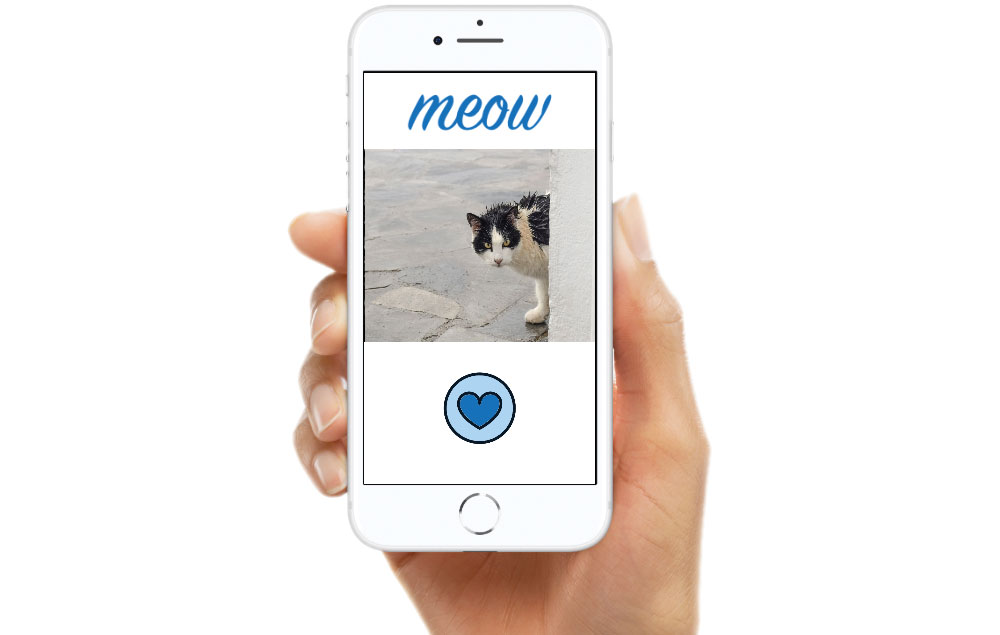
Bu kadar. Çok temel bir uygulama yarattınız. Origami Studio'yu, profesyonel bir bitişi vermeye yardımcı olabilecek bir cihaz arka planına yerleştirmek için 'çerçeveleri' olarak da kullanabilirsiniz. Artık, yamaları kullanmanın temellerini aşina olduğunuzda, daha gelişmiş davranışlar oluşturmaya başlayabilirsiniz. Origami Studio web sitesinde, uygulamalarda yaygın olarak görülen popüler işlevselliklerin nasıl uygulanacağını açıklayan birçok rehber var.
Bu makale başlangıçta Yaratıcı Web Tasarım Dergisi Web Tasarımcısı'nın 270. sayısında yayınlandı. Sayı 270 burada satın al veya Burada web tasarımcısına abone olun .
İlgili Makaleler:
- 2018'de uygulama tasarımını şekillendirecek eğilimler
- Bir web sitesi prototipi oluşturmanın en iyi yolu
- Mockup'lar, tel kafesler ve prototipler hakkında bilmeniz gereken tek şey
Nasıl Yapılır - En Popüler Makaleler
'inde Bio'nuzdaki yazı tipi nasıl değiştirilir
Nasıl Yapılır Sep 15, 2025(Resim Kredi: Getty Images) BIO'nuzdaki yazı tipini nasıl değiştireceğinizi öğrenmek çok hızlı ve kolaydır..
WordPress sitelerini nasıl hızlandırır ve optimize edilir
Nasıl Yapılır Sep 15, 2025(Resim Kredi: Web Tasarımcısı) WordPress basit bir bloglama platformu olarak başladı, ancak şimdi geniş bir we..
Karakter sanatınızı nasıl geliştirilir
Nasıl Yapılır Sep 15, 2025Oluşturma ile görev yaptığınız zaman karakter tasarımı Sıfırdan, bu rakamın kişiliğini düşünün. K..
Afinite Tasarımcısı: Kalem Aracı Nasıl Kullanılır
Nasıl Yapılır Sep 15, 2025Çok az tanıtım ihtiyacı var, ancak afinite tasarımcısı Mac / Windows için ve şimdi ayrıca iPad . Bu grafik tasarım aracı daha temel ücretsiz arasın..
Photoshop'ta gerçekçi dalgalar nasıl boyanır
Nasıl Yapılır Sep 15, 2025Okyanus sahnelerini boyarken Photoshop CC , resim projelerimin çoğunda olduğu gibi, konuyu iyi bir şekilde kavrayabilmemizi sağlamak için bazı deniz fotoğraf referansla..
Khroma ile sonsuz renk paletleri oluşturur
Nasıl Yapılır Sep 15, 2025Mükemmel kullanımı renk teorisi Tasarımda, ortalamadan büyükleri ayıran şeylerden biridir. Öznel ve nüan..
Houdini'de çarpıcı manzaralar oluşturun
Nasıl Yapılır Sep 15, 2025Bir düğüm tabanlı, prosedürel bir yaklaşım kullanarak, SiFX'ten 3D yazılım Houdini, dikkat çekici bir güç, esneklik v..
Afinite Tasarımcısı ile Retro Logo Nasıl Oluşturulur
Nasıl Yapılır Sep 15, 2025Kullanımı kolay ve bir dizi yaratıcı araçla kemer altında, afinite tasarımcısı için harika bir alternatiftir. A..
Kategoriler
- AI Ve Makine Öğrenimi
- AirPods
- Amazon
- Amazon Alexa Ve Amazon Echo
- Amazon Alexa Ve Amazon Yankı
- Amazon Fire Televizyon
- Amazon Prime Video
- Android
- Android Telefonlar Ve Tabletler
- Android Telefonlar Ve Tabletler
- Android TV
- Elma
- Apple App Store
- Elma HomeKit & Elma HomePod
- Elma Müzik
- Apple TV
- Elma İzle
- Uygulamalar Ve Web Uygulamaları
- Uygulamalar Ve Web Uygulamaları
- Ses
- Chromebook Ve Krom OS
- Chromebook Ve Chrome OS
- Chromecast
- Bulut Ve İnternet
- Bulut Ve İnternet
- Bulut Ve İnternet
- Bilgisayar Donanımı
- Bilgisayar Tarihi
- Kablo Kesme Ve Akış
- Kordon Kesme Ve Akış
- Ikilik
- , Disney +
- Yapı
- Elektrikli Araçlar
- E-Okuyucu
- Essentials
- Açıklayıcı
- Facebook'tan
- Oyun
- Genel
- Gmail
- Hakkında
- Google Yardımcısı & Google Nest
- Google Asistan Ve Google Nest
- Google Chrome
- Hakkında Dokümanlar
- Google Drive
- Google Maps
- Google Play Store
- Hakkında Tablolar
- Hakkında Slaytlar
- Google TV
- Donanım
- HBO Maksimum
- Nasıl Yapılır
- Hulu
- İnternet Argo & Kısaltmalar
- IPhone Ve IPad
- Kindle
- , Linux
- , Mac
- Bakım Ve Optimizasyon
- Microsoft Kenar
- Microsoft Excel
- , Microsoft Office
- , Microsoft Outlook
- , Microsoft PowerPoint
- , Microsoft Takımları
- , Microsoft Word,
- Mozilla Ateş
- Netflix
- Nintendo Anahtar
- Paramount +
- PC Oyun
- Peacock
- Fotoğraflar
- Photoshop
- PlayStation
- Gizlilik Ve Güvenlik
- Gizlilik Ve Guvenlik
- Gizlilik Ve Güvenlik
- Ürün Geçen Hafta
- Programlama
- Ahududu Pi
- Roku
- Safari
- Samsung Telefonlar Ve Tabletler
- Samsung Telefonlar Ve Tabletler
- Gevşek
- Akıllı Ev
- Snapchat
- Sosyal Medya
- Uzay
- Spotify
- Kav
- Sorun Giderme
- Televizyon
- Heyecan
- Video Oyunları
- Sanal Gerçeklik
- VPN'ler
- Web Tarayıcılar
- WiFi Ve Yönlendiriciler
- WiFi Ve Yönlendiriciler
- , Windows
- , Windows 10
- , Windows 11
- , Windows 7
- Xbox
- YouTube'um Ve YouTube TV
- YouTube Ve YouTube TV
- Zum
- Açıklayıcılar







